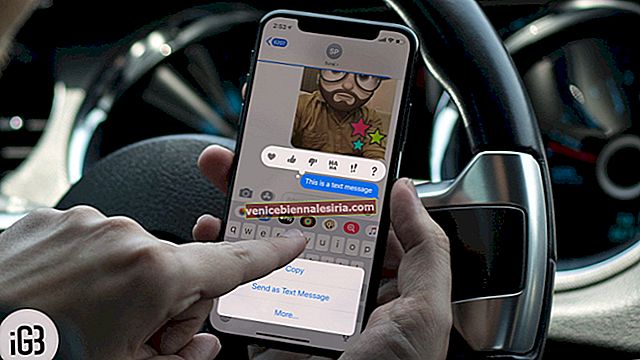E-postalar birincil iletişim modu haline geldi ve her birimizin birden fazla e-posta adresi var. Birden fazla e-posta adresine sahip olmak, profesyonel ve kişisel bağlantıların sıralanmasını da kolaylaştırır.
İPhone'da yeniyseniz veya iPhone veya iPad'de birden fazla Gmail hesabını nasıl ekleyeceğinizi hala bilmiyorsanız, bu kılavuz kesinlikle kurulum yapmanıza yardımcı olacaktır. Sadece aşağıda verilen adımlara bakın.
- İPhone Mail Uygulamasına Birden Fazla Gmail Hesabı Nasıl Eklenir
- İPhone'da Gmail Uygulamasına Başka Bir E-posta Hesabı Nasıl Eklenir
İPhone Mail Uygulamasına Birden Fazla Gmail Hesabı Nasıl Eklenir [iOS 14 veya iOS 13]
Aşama 1. Ana ekrandan Ayarlar uygulamasını açın → Biraz aşağı kaydırın ve Parolalar ve Hesaplar üzerine dokunun .
Adım 2. Hesap Ekle'ye dokunun . Aç Ayarlar uygulamasını → Posta → Hesaplar → Ekle Hesabı. [iOs 14]

Aşama 3. E-posta sağlayıcıları listesinden Google'a dokunun .
Ekranınızda izninizi isteyen bir açılır pencere beliriyor: Ayarlar Oturum Açmak için "google.com" Kullanmak İstiyor. Devam'a dokunun ve ardından Google hesapları sayfanızdasınız.

4. Adım. Şimdi Gmail Kimliğinizi girin ve Şifreyi girmek için İleri'ye dokunun .

Adım 5. Google, kimlik bilgilerinizi doğruladıktan sonra, size senkronizasyon seçeneklerini sunacaktır. Posta için geçişi AÇIK bırakın . Sağ üstten Kaydet'e dokunun . Gereksiniminize göre diğer seçenekleri de etkinleştirebilir veya devre dışı bırakabilirsiniz.

6. Adım. Başka bir hesap eklemek için adımları tekrarlayın.
Bu kadar. Şimdi, Posta uygulamasına gidin ve e-posta senkronizasyonunun başlayıp başlamadığını kontrol edin. Her iki e-posta hesabınız da işinizi kolaylaştırmak için farklı şekilde sıralanacaktır.
İPhone'da Gmail Uygulamasına Başka Bir E-posta Hesabı Nasıl Eklenir
Aşama 1. Her şeyden önce, Gmail Uygulamasını App Store'dan indirin ve açın.
Adım 2. İlk hesabınızı kurmak için e-posta kimliğinizi ve şifrenizi girin .
Aşama 3. Gelen kutunuza ulaştığınızda, sağ üst köşede bulunan yuvarlak profil resmine dokunun .

4. Adım. Başka bir hesap ekle → Google → Devam üzerine dokunun .

Adım 5. Diğer Gmail hesabınızın e-posta kimliğini ve şifresini girin .

Bu kadar. Artık Gmail uygulamasında her iki hesabınızı da başarıyla ayarladınız. İkiden fazla Gmail hesabınız olması durumunda bu işlemi tekrarlayabilirsiniz.
Ek olarak, e-postaları akıllıca yönetmek için en iyi iPhone ve iPad e-posta uygulamalarında birden fazla Gmail hesabı da kurabilirsiniz.
Ayrıca okumak isteyebilirsiniz…
- İPhone ve iPad'de Koyu Mod Nasıl Açılır
- Gmail'de Bir Kişi Nasıl Engellenir
- İPhone veya iPad'de Çalışmayan Gmail Anında Bildirimler